Wondershare EdrawMind PRO又名亿图脑图,是一款思维导图制作软件,思维导图能够帮助用户轻松的理清头绪,制定详细的计划。在软件里有着丰富多样的思维导图样式可供用户使用,多种主题可供用户选择。清晰明了的使用界面,简单方便的操作方式,帮助用户轻松的进行思维导图的制作。
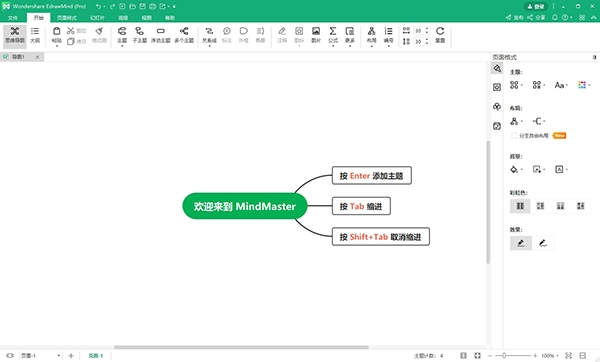
软件功能
22种布局
除思维导图经典布局外,还有树状图、鱼骨图、时间线、放射图、气泡图等特色布局
33种主题
33种高颜值主题任君选择,支持效果预览,一键使用,让思维导图轻松脱胎换骨
700+原创剪贴画
可以用剪贴画和图表来点缀思维导图,让你的创意更丰富多彩地展示出来
定制每一处细节
可根据你的喜好随意改变填充、线条、图形以及分支颜色,打造独属于你的风格特色
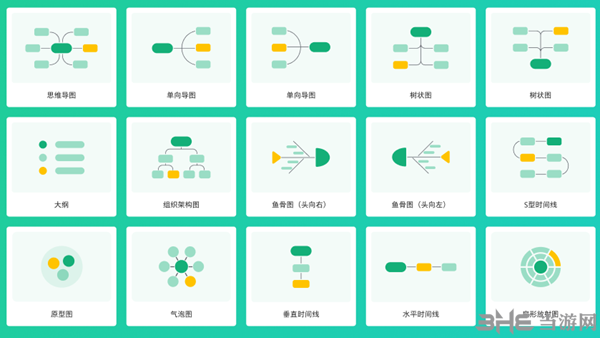
软件特色
有序构建您的知识和想法,让创意破茧而出
将纷繁复杂的知识和想法简化成一张张清晰的思维导图,以结构化有序化的方式呈现,提高归纳、学习和记忆的效率,方便展示和讲解。基于跨平台,云存储的产品优势,打破设备边界,助你随时随地捕捉灵感、激发创意。
用亿图脑图,让思维导图更出彩
提供丰富的布局、样式、主题及配色方案,创作高颜值思维导图从未如此简单。
10万+导图模板,让知识不再成为孤岛
导图社区拥有数万幅原创思维导图作品,涵盖教育、职场、自我提升等各大领域的精华知识。每个人的作品不再是一座座“孤岛”,不同的知识在这里开始交织生长。
多端创作,云端存储,导图随心分享
亿图脑图MindMaster支持客户端、移动端、平板和网页版,文件可通过云端储存实现多端同步,并且支持通过小程序、网页链接的方式进行分享,实现高效协作。
不止于创建思维导图,亿图脑图拥有更多专业级能力
亿图脑图MindMaster拥有全场景一站式思维导图解决方案,轻松创建、管理、展示、分享、协作你的作品,附加功能也满分
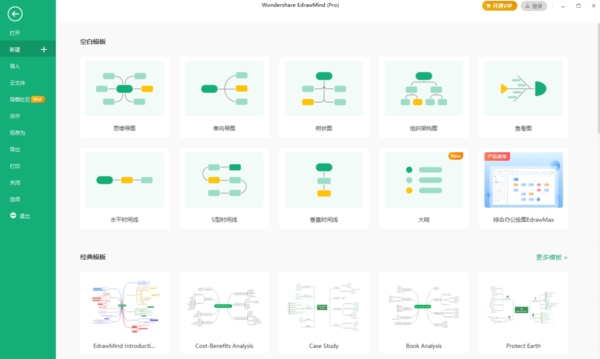
破解说明
1、基于官方安装包解包后集成破解授权激活文件;
2、重新打包为官方安装包安装模式直接安装即可;
3、直装破解版无需注册激活;
注意:破解失败无法使用专业版功能的请考虑是否你家的杀毒软件在作怪。因为修改了主程序实现爆破,软件目录内”MindMaster.exe“会被报毒请知悉。
怎么用直线形式
默认的思维导图都是向着周边分叉的形式,那么我们要如何制作出直线形式的导图呢,一起来看看具体的方法吧。
1、首先我们点击左上角的文件功能,来新建一个导图。
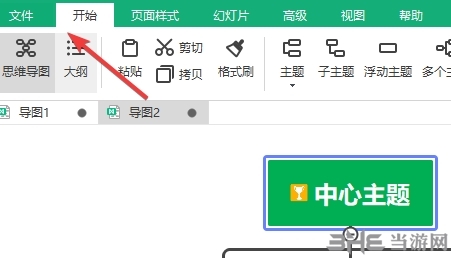
2、然后在这里选择空白的模板,选择水平时间线就可以制作出直线形式的了。
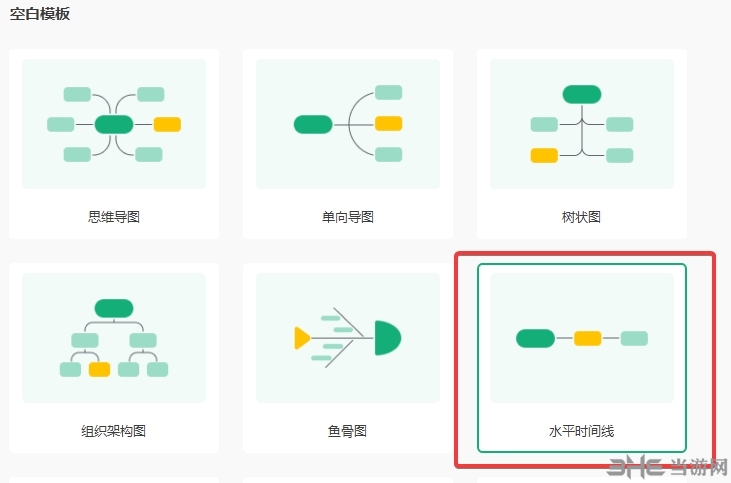
3、如图,直线格式的中心主题和主题都是同一个水平线上的。
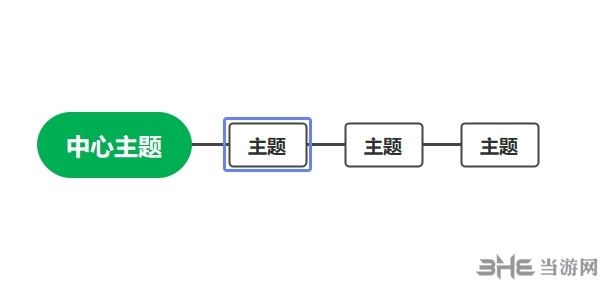
4、我们可以在每个主题中添加额外的子主题。

怎么导出甘特图
甘特图是我们在工作中经常会用到的,可以通过条状图来显示项目、进度和其他时间相关的系统进展的内在关系随着时间进展的情况。在使用亿图脑图的时候要如何导出为甘特图呢,一起来看看吧。
1、首先我们要在上面选择高级功能,在这里就可以看到甘特图的选项了。
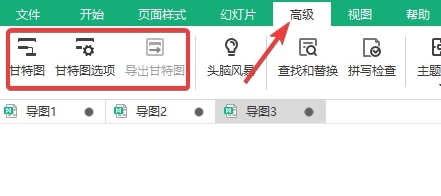
2、一开始导出甘特图的选项是灰色的,因为我们还需要将导图变成甘特图形式。
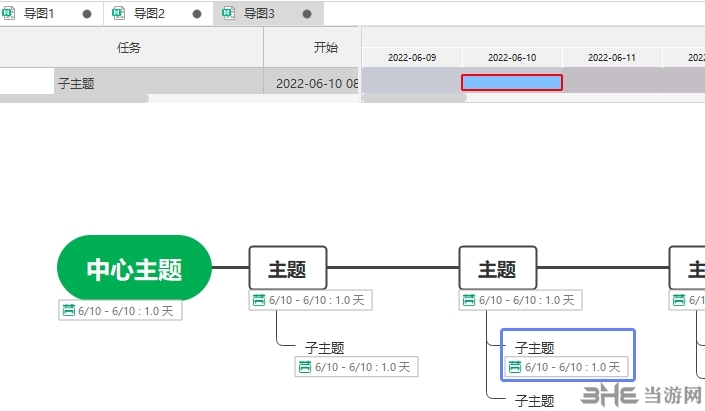
3、创建了甘特图之后就可以点击导出甘特图到PDF格式了。
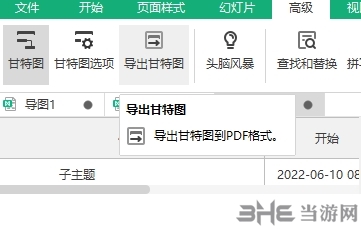
4、导出完成后就可以打开PDF文件查看效果了。
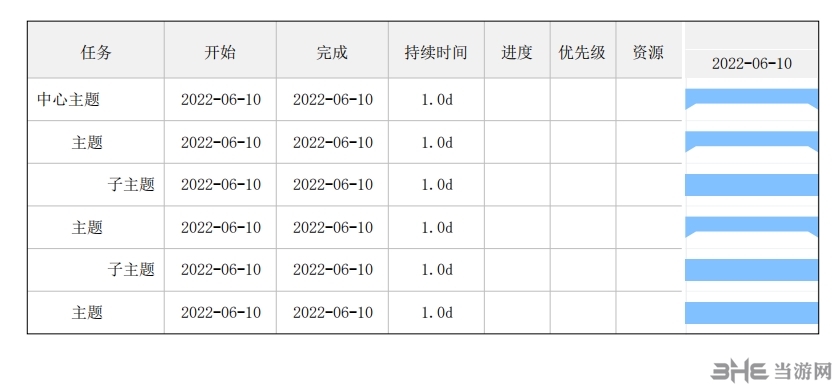
怎么导出不带水印的pdf
亿图脑图不仅制作导图很方便,还可以导出多种格式,那么要如何导出不带水印的pdf呢,一起来看看吧。
1、首先我们点击上方的导出功能,然后选择PDF格式。
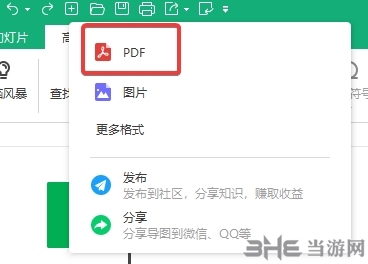
2、选择要保存的文件路径,然后输入文件名。
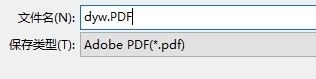
3、再然后就是对导出的页面进行设置,支持选择导出尺寸、方向、范围等等。
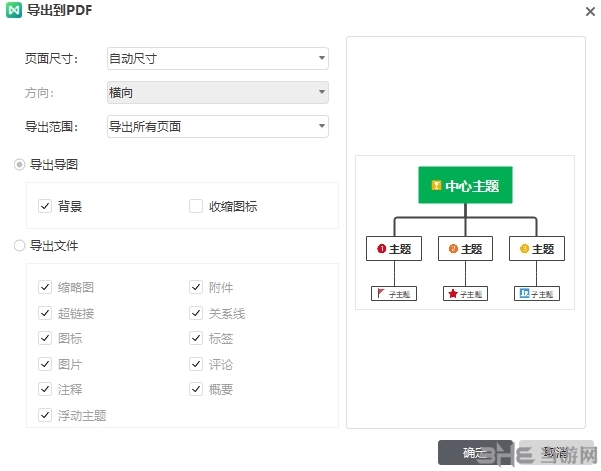
4、导出完成后就可以用查看了,想要导出无水印格式需要会员,本页的破解版可以直接导出无水印文件。
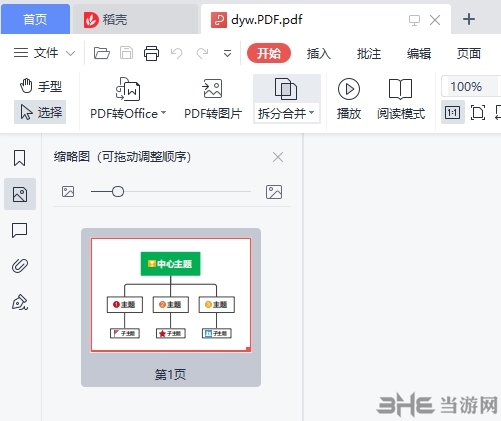
配置要求
支持的操作系统:Windows 11、Windows 10、Windows 8.1、Windows 7
RAM(内存):2 GB RAM(推荐 4 GB)
可用硬盘空间:200 MB 或更多

思维导图是很多人在工作、写作以及创作中都要用到的一个工具,它可以将我们所想到的东西记录下来,并且可以表达的非常有逻辑,思路非常的清晰,所以思维导图软件也是日渐重要,所以小编也是整理了一个思维导图软件合集,欢迎来下载!

流程图是一种用图像来表达思路很好的方式,是流经一个系统的信息流、观点流或部件流的图形代表。在日常办公中我们经常会需要用到流程图,那么流程图用什么软件做比较好呢,小编在这里为大家带来了好用的流程图制作软件推荐给大家,一起来看看流程图制作软件哪个好用。

甘特图就是用户们日常办公时经常制作的横道图、条状图,用条状图来显示直观的工作情况,那么有哪些软件可以制作呢,下面带来的甘特图制作软件大全为你整理了非常好用的软件。


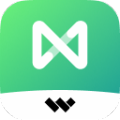









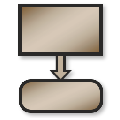
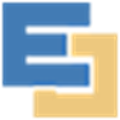













































网友评论